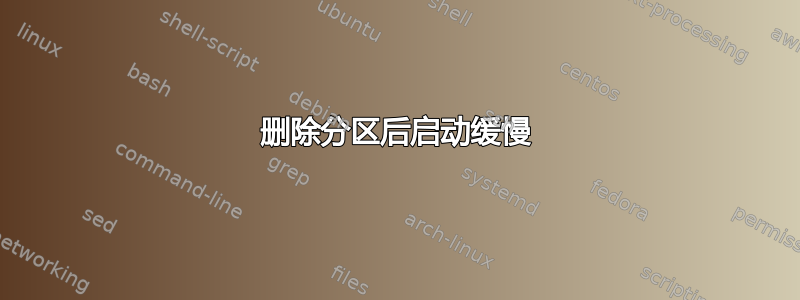
Ubuntu 19.10
我删除了与 Kubuntu 相同的磁盘上的另一个发行版,它位于 Kubuntu 之前(即左侧),现在我的启动时间更长了。在看到 Kubuntu 徽标后,我感觉到了延迟。系统是 i5,在具有 8 Gb RAM 的 SSD 上运行。
也许 fstab 和 UUID 发生了变化?我会发布一些可能有帮助的信息
$ systemd-analyze
Startup finished in 12.514s (firmware) + 5.159s (loader) + 34.727s (kernel) + 1min 30.361s (userspace) = 2min 22.763s
graphical.target reached after 8.340s in userspace
systemd-analyze critical-chain
The time when unit became active or started is printed after the "@" characte
The time the unit took to start is printed after the "+" character.
graphical.target @8.340s
└─multi-user.target @8.339s
└─kerneloops.service @8.316s +23ms
└─network-online.target @8.302s
└─NetworkManager-wait-online.service @1.894s +6.407s
└─NetworkManager.service @1.736s +155ms
└─dbus.service @1.728s
└─basic.target @1.687s
└─sockets.target @1.687s
└─snapd.socket @1.681s +5ms
└─sysinit.target @1.678s
└─systemd-timesyncd.service @1.434s +242ms
└─systemd-tmpfiles-setup.service @1.398s +33ms
└─local-fs.target @1.391s
└─run-user-1000-gvfs.mount @8.766s
└─run-user-1000.mount @7.601s
└─local-fs-pre.target @263ms
└─keyboard-setup.service @189ms +73ms
└─systemd-journald.socket @187ms
└─system.slice @184ms
└─-.slice @184ms
blkid
/dev/sda1: UUID="FD3A-C390" TYPE="vfat" PARTLABEL="EFI system partition" PARTUUID="33a74615-4c79-4b19-8c91-2d2805352162"
/dev/sda3: UUID="4C74491474490266" TYPE="ntfs" PARTLABEL="Windows10" PARTUUID="20bf1505-887d-420f-bd62-29ec583418f2"
/dev/sda4: UUID="01D5E10606DD56C0" TYPE="ntfs" PARTLABEL="WindowsRecovery" PARTUUID="b0111e08-1738-402b-acd0-92f7945281bf"
/dev/sda5: UUID="9242ef31-5b4c-4868-9060-a20e36536a79" TYPE="ext4" PARTUUID="ec69ae6a-8c1a-4982-b3d3-bb825f88d015"
/dev/sda6: LABEL="VirtualMachine" UUID="01D5D9D0D313E8E0" TYPE="ntfs" PTTYPE="dos" PARTLABEL="VirtualMachine" PARTUUID="b4b302c8-ba8c-42c6-92d2-1dde7a39f2cf"
/dev/sda7: LABEL="rootMX19" UUID="c75d1c25-bb2d-4ee5-9fe2-1e9afb6f566d" TYPE="ext4" PARTUUID="bb39cdd3-efed-4fbc-bb83-9fb19adf62b1"
/dev/sdb1: LABEL="Personal Data" UUID="22EC446AEC4439F5" TYPE="ntfs" PARTLABEL="Basic data partition" PARTUUID="00000023-e770-4e21-09bc-d50146000000"
/dev/sdb2: LABEL="Backups" UUID="01D5DCC5C845E6F0" TYPE="ntfs" PARTLABEL="Basic data partition" PARTUUID="4f6ff0e0-bc09-01d5-70f8-a3a704deea00"
/dev/sdb3: LABEL="TimeShiftBackups" UUID="3764fe8e-b397-464c-b652-4a7c5de5de25" TYPE="ext4" PARTLABEL="TimeShiftBackups" PARTUUID="dc8ac5fe-f281-4b13-aea6-dbe2c490d220"
*fstab
# <file system> <mount point> <type> <options> <dump> <pass>
UUID=9242ef31-5b4c-4868-9060-a20e36536a79 / ext4 errors=remount-ro 0 1
UUID=FD3A-C390 /boot/efi vfat umask=0077 0 1
/dev/disk/by-uuid/01D5B97BB5271110 /mnt/01D5B97BB5271110 auto nosuid,nodev,nofail,x-gvfs-show 0 0
/dev/disk/by-uuid/22EC446AEC4439F5 /mnt/22EC446AEC4439F5 auto nosuid,nodev,nofail,x-gvfs-show 0 0
/dev/disk/by-uuid/65924102-c27b-4bd3-a0b6-e8667989fb8d /mnt/65924102-c27b-4bd3-a0b6-e8667989fb8d auto nosuid,nodev,nofail,x-gvfs-show 0 0
/dev/disk/by-uuid/01D5D9D0D313E8E0 /mnt/01D5D9D0D313E8E0 auto nosuid,nodev,nofail,x-gvfs-show 0 0
/dev/disk/by-uuid/3764fe8e-b397-464c-b652-4a7c5de5de25 /mnt/3764fe8e-b397-464c-b652-4a7c5de5de25 auto nosuid,nodev,nofail,x-gvfs-show 0 0
答案1
解决方案需要两个步骤。
从 fstab 中删除不再存在的分区。为此,请
blkid在终端中运行。然后/etc/fstab以 root 权限打开并查找未列出的 UUIDblkid。删除包含这些 UUID 的行。保存并关闭。在终端中运行此命令:
sudo update-initramfs -u
这应该可以解决问题。据我所知,第二步仅在 Ubuntu 类型的发行版中才需要。


